Contenido
Inicio ” Windows 10 ” Cómo activar la protección antivirus en la seguridad de Windows en Windows 10
Cómo habilitar la protección antivirus en la seguridad de Windows 10
5
Vamos a proporcionar aquí la dirección para How to Enable Antivirus Protection in Windows Security on Windows 10 (Específicamente después de la versión 1809). Microsoft lanzó Windows Defender con el objetivo de proteger el equipo de amenazas como virus troyanos, programas de rescate y programas espía. Pero en esta actualización de Windows 10 lo convierten a Seguridad de Windows. Esta aplicación incluye protección contra virus y amenazas, aplicaciones y control de navegador, rendimiento y salud de los dispositivos y mucho más. Así que en el nuevo escenario tendrá que desactivar la protección antivirus desde una interfaz diferente…
Tras la llegada de la versión de Windows 10 1809, el Centro de seguridad de Windows Defender se dirigió a Seguridad de Windows en la aplicación Configuración. Sin embargo, todos los ajustes son los mismos en esta sección, por lo que es muy fácil desactivar la protección antivirus. Aquí, usted explicará 2 maneras – usando el método normal (desde la seguridad de Windows) y manipulando una entrada en el editor de registro.
Formas de habilitar y deshabilitar la protección antivirus en la seguridad de Windows 10
A continuación se explica cómo deshabilitar la protección antivirus en la seguridad de Windows en Windows 10 –
Forma-1: Usar la aplicación Configuración de Windows
Paso 1: Presione Win+I para iniciar la aplicación WindowsSettings y cuando aparezca, haga clic en Update & Security .
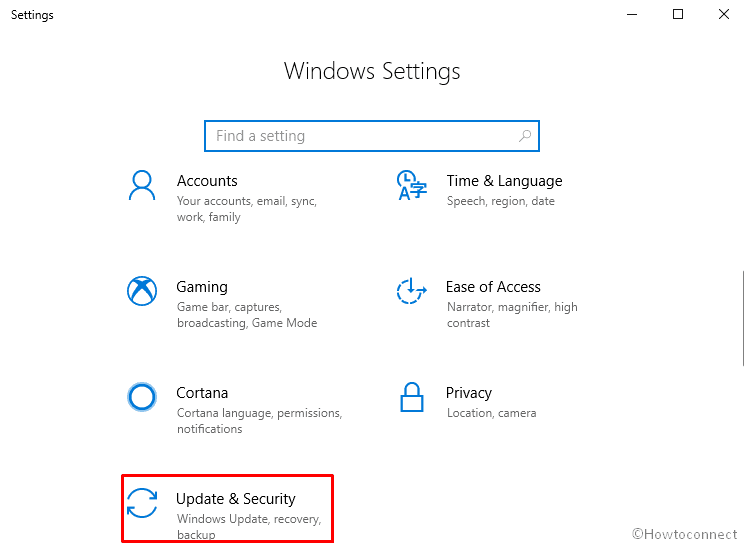
>
>
Paso 2: En la página siguiente, seleccione Seguridad de Windows en la columna de la izquierda. A continuación, desplácese al panel derecho y haga clic en Protección contra virus y amenazas .
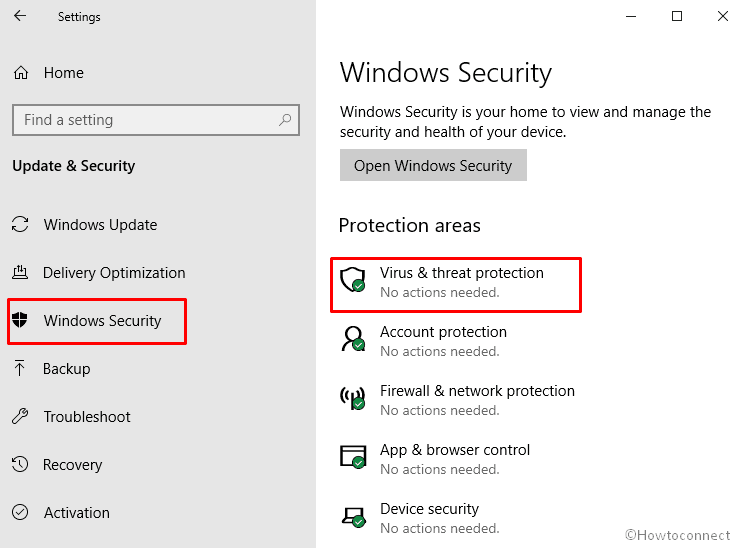
>
>Paso 3: Una vez que la aplicación ” Windows Security” aparezca en la pantalla, haga clic en Administrar la configuración ubicada en Configuración de protección contra virus y amenazas .
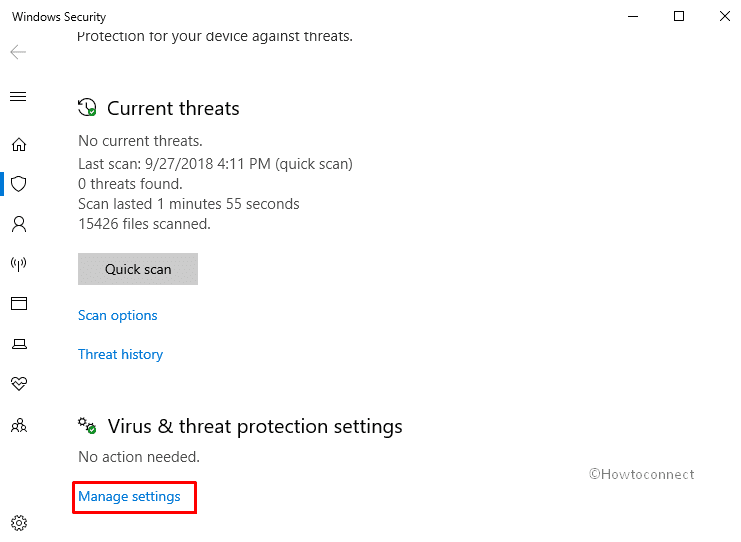
>
>Paso 4: A continuación, arrastre el interruptor de palanca situado debajo de Protección en tiempo real hacia la izquierda. Al hacerlo, cuando vea un UAC, haga clic en Sí para dar permiso.
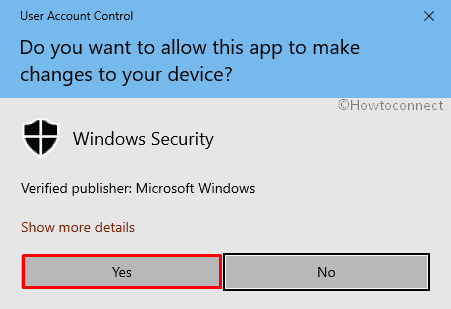
>
>Esto desactivará la protección antivirus en la seguridad de Windows en Windows 10.
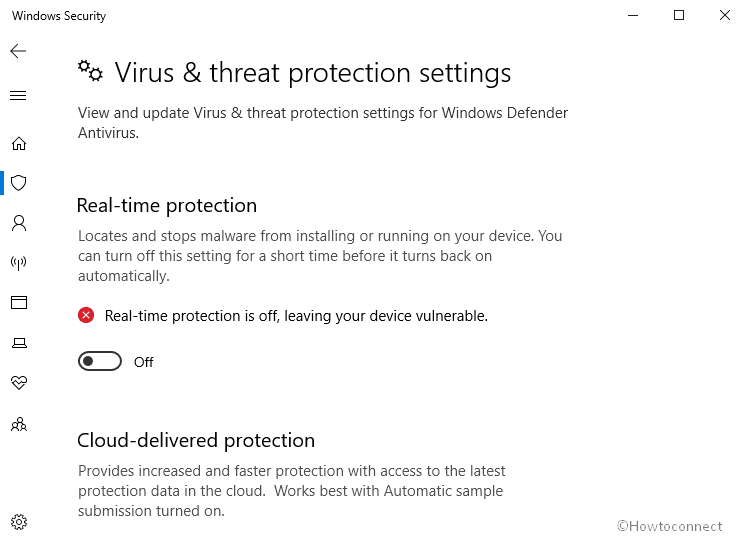
>
>Si desea Habilitar la Protección Antivirus en la Seguridad de Windows en Windows 10, sólo tiene que tirar del interruptor de conmutación a la derecha.
Vía-2: Activar la protección antivirus a través del Editor del Registro
También tiene la posibilidad de Activar la Protección Antivirus a través del Editor del Registro. Sin embargo, cualquier modificación en esta herramienta es bastante arriesgada, por lo que le sugerimos que importe el regedit antes de comenzar. Puede seguir las instrucciones en -Cómo Importar y Exportar el Editor del Registro en Windows 10.
Haga clic con el botón derecho en el botón Iniciar y seleccione Ejecutar en la lista visible.
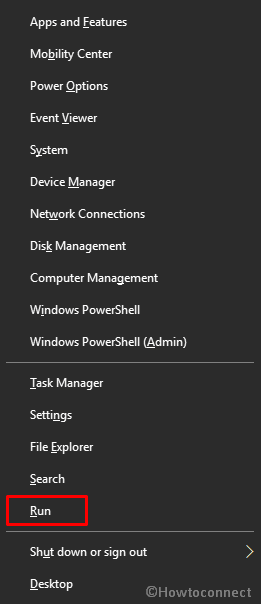
>Una vez que aparezca el cuadro de diálogo Ejecutar , escriba regedit.exe en el cuadro de texto vacío y luego presione Entrar .
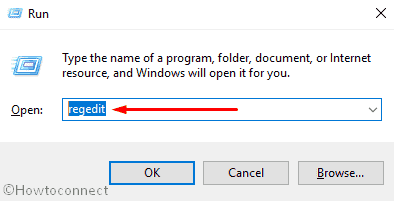
>Si el UAC le pide que suba, haga clic en Sí para dar su afirmación.
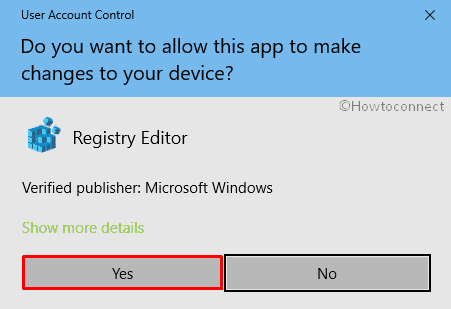
>Ahora,>Ahora
HKEY_LOCAL_MACHINENSOFTWARENPolíticas{Microsoft}Windows Defender
Vaya al panel derecho, cree un valor DWORD (32-bit) y nómbrelo Deshabilitar el antispyspyware .
Haga doble clic en Disableantispyware y coloque 1 en la casilla datos de valor . Pulse el botón OK para guardar los cambios.
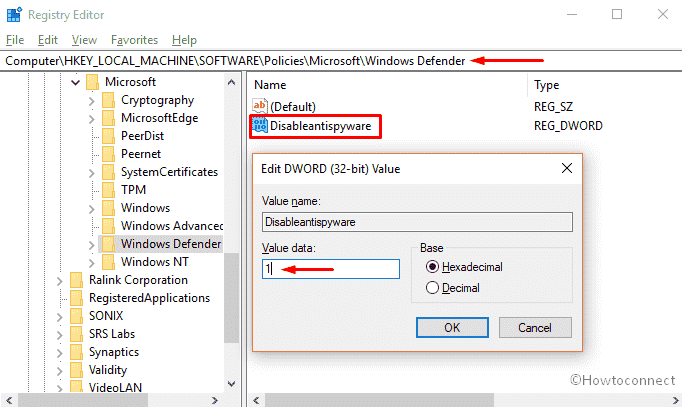
>Una vez>Reinicie su PC. En caso de que desee Habilitar la Protección Antivirus en la Seguridad de Windows en Windows 10 de nuevo, cambie el valor de Deshabilitar antispyware a 0.
Eso es todo!




